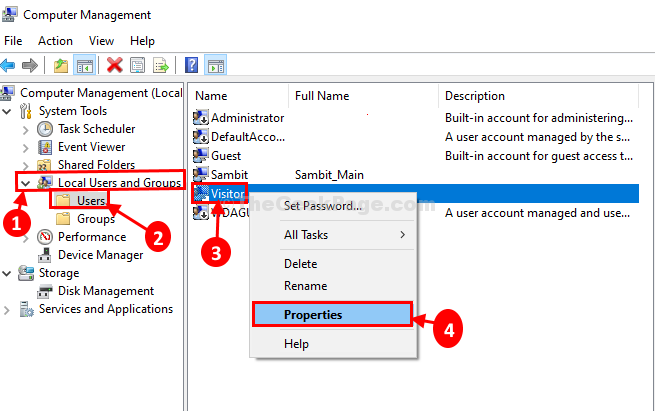Souvent, lors de l'utilisation de Windows 10, certains peuvent avoir rencontré le problème "Le menu Démarrer ne fonctionne pas” lorsque vous appuyez sur le bouton de démarrage. Ce problème peut être causé par plusieurs raisons, telles que des fichiers corrompus, des paramètres, la désinstallation de certains logiciels laissant derrière eux des fichiers et des paramètres corrompus, en raison de cortana ou d'autres problèmes inconnus. La solution de contournement consiste à redémarrer le système. Si le problème persiste, il y a quelques correctifs à essayer. Aujourd'hui, nous allons vous aider à résoudre le problème.
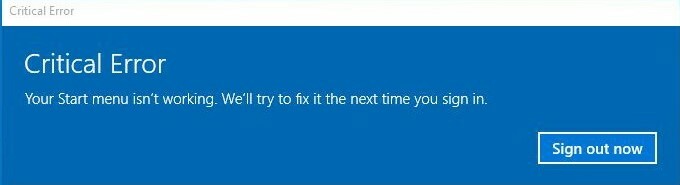
Avant d'essayer de résoudre les problèmes, créez d'abord un point de restauration système. Si vous ne le connaissez pas, jetez un œil ici
Correctif 1: Utilisation du vérificateur de fichiers système
presse Touche Windows + X puis appuyez sur A. Cela ouvrira l'invite de commande avec des privilèges d'administrateur. Entrez ensuite la commande "sfc/scannow" et appuyez sur Entrée. Le processus commence et nécessite un certain temps pour se terminer. Redémarrez votre système une fois le processus terminé et voyez si le problème persiste.
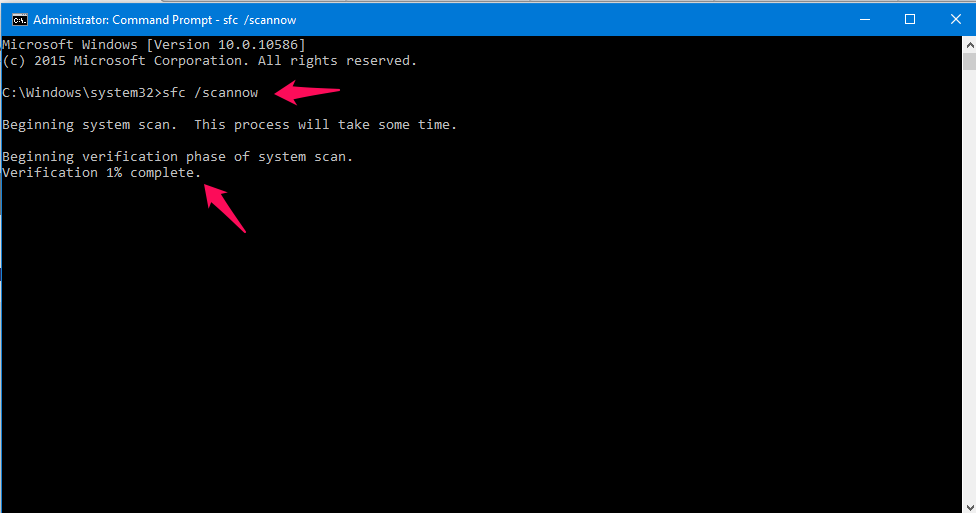
Correctif 2: Réparez l'image Windows.
Ouvrez l'invite de commande avec des privilèges administratifs en appuyant sur la touche Win + X et appuyez sur A. Entrez maintenant la commande « DISM/EN LIGNE/NETTOYAGE-IMAGE/RESTAURATION DE LA SANTÉ ». Ce processus prendra également un certain temps.
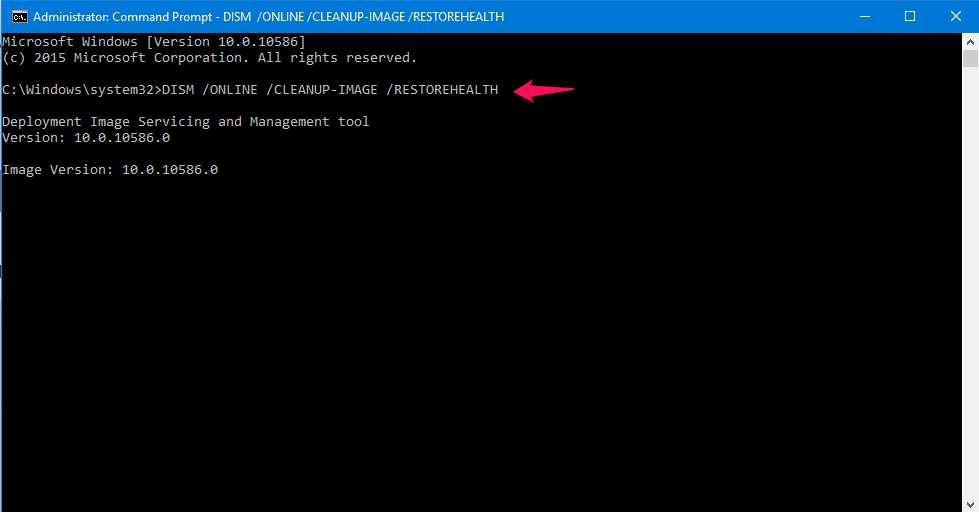
Redémarrez votre système une fois le processus terminé et voyez si le problème persiste.
Correctif 3: Création d'un nouvel utilisateur
Va maintenant créer un nouvel utilisateur et voir si le problème disparaît. Pour ce faire, ouvrez PowerShell avec administratif privilèges. Cela peut être ouvert en cliquant sur le bouton Démarrer et en tapant Powershell, vous obtiendrez un résultat appelé Windows Powershell, faites un clic droit dessus et appuyez sur Exécuter en tant qu'administrateur. Maintenant en type Powershell « nom d'utilisateur net / ajouter » où nom d'utilisateur peut être n'importe quel nom souhaité par l'utilisateur et appuyez maintenant sur Entrée. Un nouvel utilisateur sera créé et redémarrez maintenant le PC pour voir si le problème disparaît.
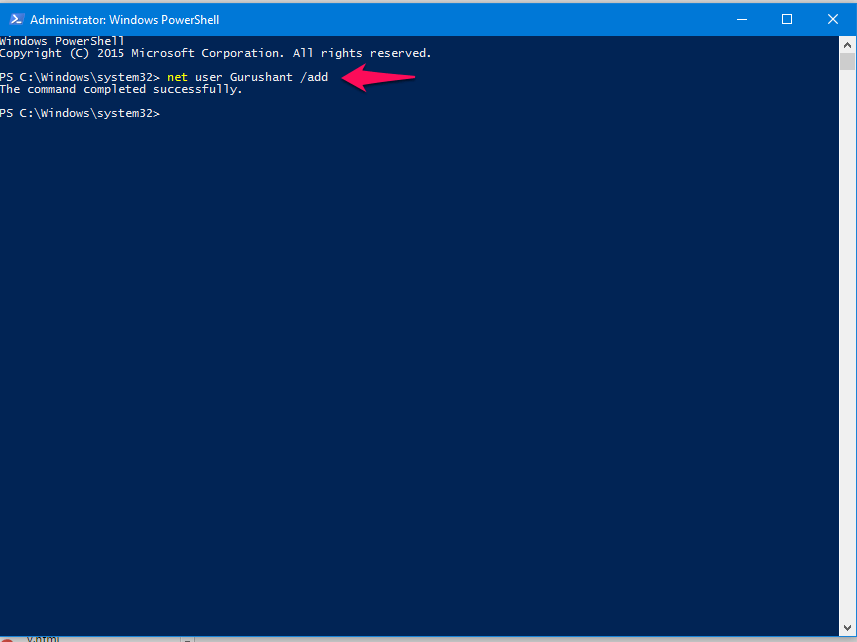
Même si les méthodes ci-dessus ne fonctionnent pas, il existe une solution que vous pouvez toujours essayer, appelée État de démarrage minimal. Vous pouvez démarrer en mode Clean Boot et voir si le problème persiste. Si l'erreur n'existe pas, vous pouvez être sûr que l'un des programmes récemment installés peut être à l'origine du problème. Essayez de désactiver son programme de démarrage, si vous ne savez pas comment le désactiver, reportez-vous au article. Même si la désactivation ne fonctionne pas, vous devez désinstaller le programme. J'espère que ces méthodes résoudront votre problème. Merci les gars d'avoir lu, restez à l'écoute pour plus de conseils et astuces.